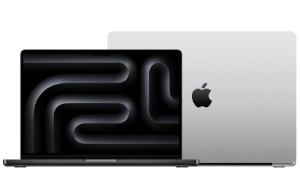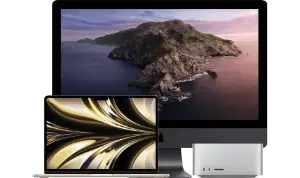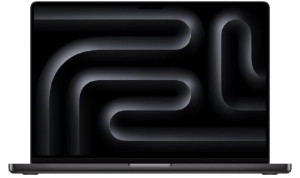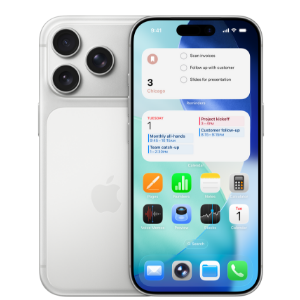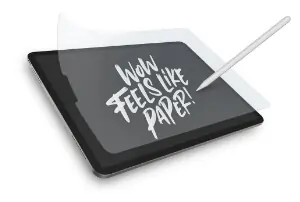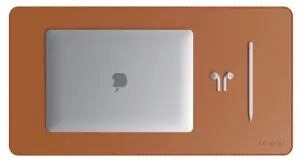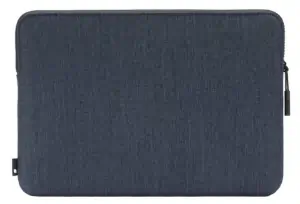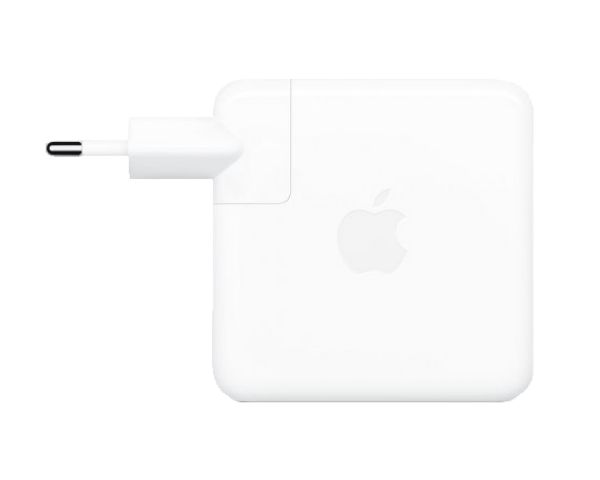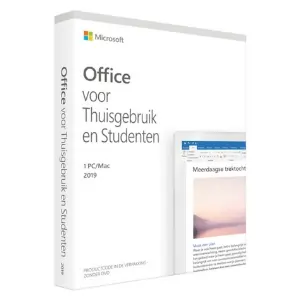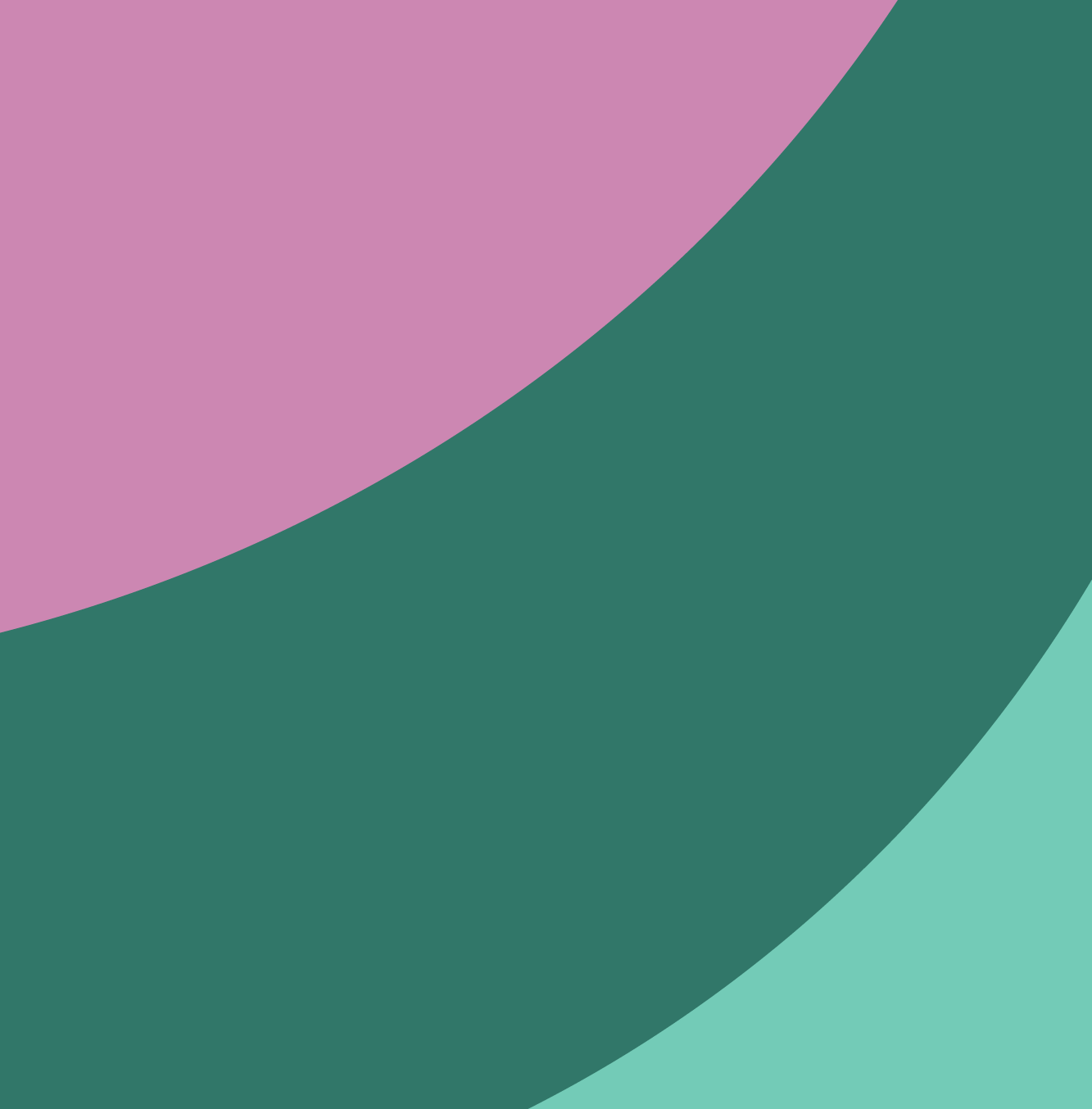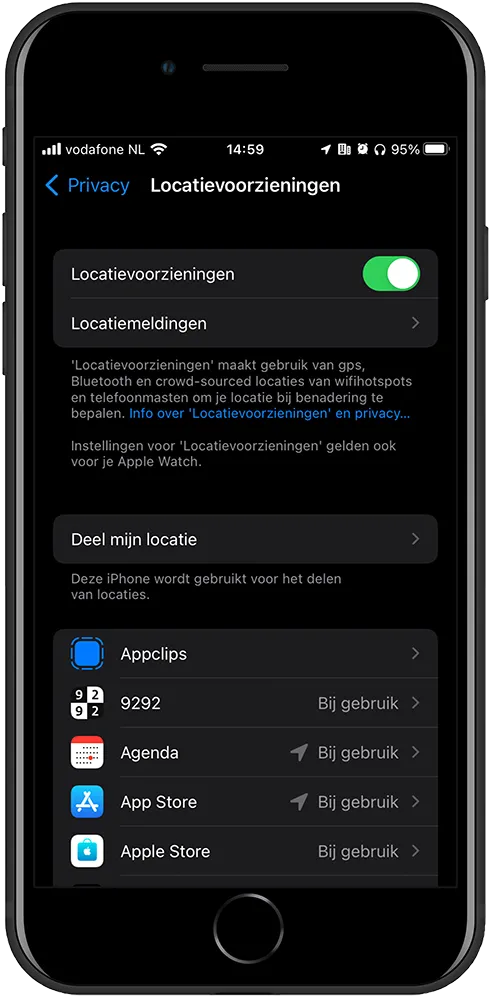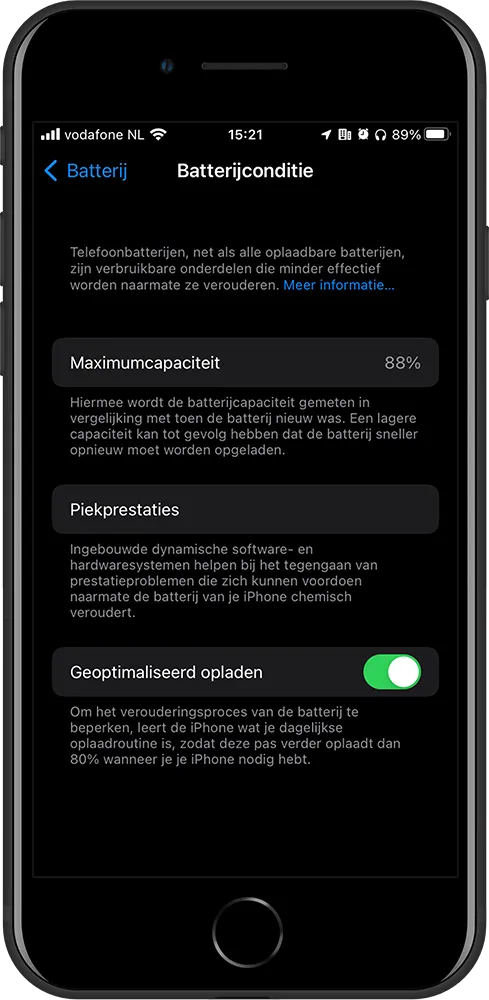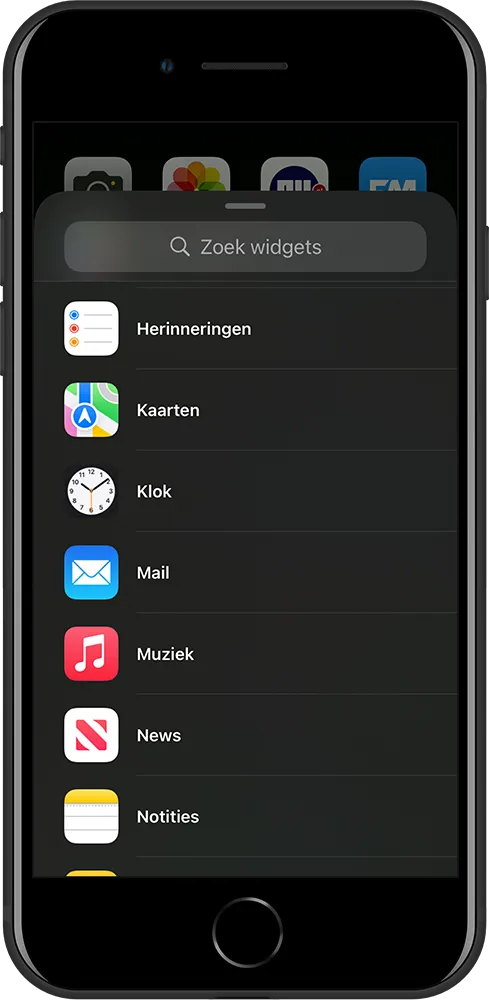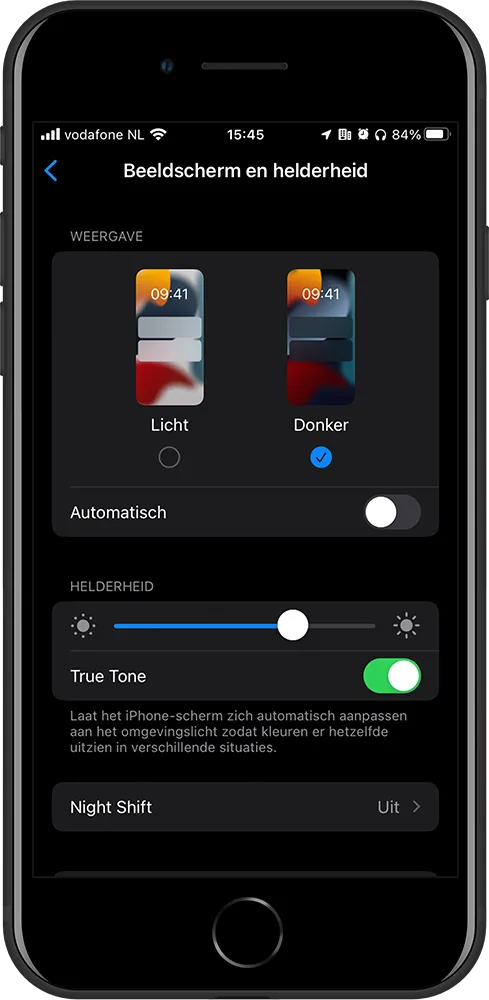door Dominic Overdijkink & Benjamin Dzanko
De batterijduur is één van de belangrijkste elementen van een iPhone. Tegenwoordig kunnen iPhones veel langer mee. Dit komt zowel door het design van de nieuwe modellen en de software-updates van Apple. Je zult echter merken dat jouw batterij na verloop van tijd minder lang meegaat. Men denkt dat dit komt door de batterij zelf, maar in de meeste gevallen komt dit door de software. Daarom geven we vijf tips om de batterij van jouw iPhone te verbeteren! Deze tips gelden niet alleen voor de iPhone 14, maar ook voor de iPhone 13, iPhone 12 en oudere varianten.
Tip 1: Zet onnodige locatievoorzieningen uit
Apps zoals Weer, Agenda, NS en Flitsmeister kunnen je locatie gebruiken om de app zijn werk te laten doen. Er zijn echter nog veel meer apps die je locatie gebruiken zonder dat je dit misschien weet, en zonder dat dit nodig is.
Om de locatievoorzieningen in jouw iPhone te vinden ga je naar Instellingen > Privacy. Zodra je op Privacy hebt gedrukt zijn de locatievoorzieningen bovenaan te vinden. Druk daarop om te zien hoe jouw apps daar gebruik van maken. Als je toelaat dat een app altijd jouw locatie kan zien zal dat meer batterij gebruiken, doordat die app steeds data verzamelt om te weten waar jij bent. Om dit te voorkomen kan je de app toelaten om jouw locatie alleen te zien bij het gebruik van die app, of je kan er voor kiezen om je locatie helemaal niet met die app te delen
Het is ook handig om te letten op de paarsgekleurde pijlen. Dit betekent dat een app jouw locatie in de afgelopen 24 uur heeft gebruikt. Dit is niet altijd slecht, maar het is goed om daar rekening mee te houden. Kijk daarom goed naar de geïnstalleerde apps en besluit op basis daarvan of jij jouw locatie wil delen.
Tip 2: Zet geoptimaliseerd laden aan
Geoptimaliseerd laden zorgt ervoor dat de iPhone leert wat jouw oplaadroutine is. Laad jij je telefoon bijvoorbeeld 's nachts op als je in bed ligt? Dan houdt iPhone hier rekening mee door niet verder op te laden dan 80%. Het zal alleen verder dan 80% laden wanneer dat nodig is, bijvoorbeeld vlak voordat je opstaat of het huis verlaat. Wanneer je de iPhone aan het opladen bent krijg je een melding wanneer 'ie 80% heeft bereikt.
Om dit te vinden ga je naar Instellingen > Batterij. Druk daarna op Batterijconditie en onderaan de pagina kun je geoptimaliseerd laden aan of juist uit zetten.
Tip 3: Kiezen welke apps op de achtergrond mogen verversen
Als je naar de Berichten-app gaat, zul je direct je nieuwe berichten kunnen zien zonder te hoeven wachten. Dit houdt in dat de app zich heeft ververst op de achtergrond om zo alle nieuwe berichten binnen te kunnen halen terwijl de app niet is geopend. Voor een aantal apps is dit handig om te hebben, maar heel veel apps verversen ook terwijl het eigenlijk niks toevoegt. Denk bijvoorbeeld aan apps die je minder vaak gebruikt of apps waar je geen berichten binnen krijgt
Om dit per app te kunnen bepalen ga je naar Instellingen > Algemeen. Vervolgens klik je op Ververs op achtergrond, waarna je per app kan bepalen of ze wel of niet mogen verversen terwijl je ze niet gebruikt.
Tip 4: Widgets die je niet nodig hebt verwijderen
Widgets is een handige functie die sinds iOS 14 beschikbaar zijn. Dit brengt extra toegankelijkheid aan bepaalde apps en het kan zorgen voor extra informatie. Denk hierbij aan de Conditie-app, Agenda, of de batterijduur van producten die verbonden zijn aan jouw toestel
Het nadeel van widgets is dat het eigenlijk mini-apps zijn. Ze staan continu aan, wat ervoor zorgt dat jouw batterij harder moet werken. Daarom adviseren we om widgets die je niet gebruikt, te verwijderen. Dat kun je doen door de widget lang ingedrukt te houden en te drukken op ‘verwijder widget’.
Mocht je na het verwijderen de widget toch missen, dan is er geen man overboord. Houd je vinger lang op het beginscherm. Wanneer je de apps ziet trillen kun je link bovenin op het “+” icoon drukken. Hier kan je verschillende widgets weer toevoegen.
Tip 5: Zet donkere modus aan
Apple introduceerde met iOS 13 zijn donkere modus, waarmee je de meeste apps een donkere achtergrond kunt geven. Bij donkere modus worden stukken die wit waren namelijk donkergrijs of zwart, waardoor je scherm vooral een stuk minder fel wordt. Donkere kleuren vergen over het algemeen minder energie voor jouw iPhone om weer te geven, waardoor het de batterij helpt.
Om donkere modus aan te zetten ga je naar Instellingen > Scherm en helderheid. Hier heb je de keuze om de lichte- of donkere modus toe te passen. Simpel toch?
Langer doen met jouw batterij
Houdt jouw iPhone het de hele dag vol, of moet je tussendoor bijladen? Dit zijn in ieder geval vijf handige tips om ervoor te zorgen dat jouw iPhone zo goed mogelijk de dag doorkomt.
Wil je meer weten hoe je batterij kunt sparen, of ben je toch toe aan een nieuwe telefoon met nieuwe batterij? Kom dan vooral langs bij één van onze 50 winkels want Apple begint bij Amac!